
Isi kandungan:
- Pengarang John Day [email protected].
- Public 2024-01-30 11:12.
- Diubah suai terakhir 2025-01-23 15:01.
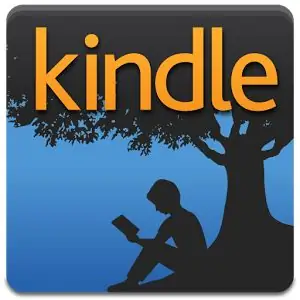
Ini pada asalnya adalah catatan blog saya. Saya menyedari bahawa saya menulis banyak catatan diy yang sesuai untuk dijadikan arahan, jadi saya fikir saya akan menerbitkan semula catatan di sini. Anda boleh membaca catatan asal di blog saya di sini. Instruksinya telah diedit sedikit agar lebih sesuai di sini. Yang ini secara khusus tidak mempunyai gambar sama sekali kerana saya tidak menyangka mereka diperlukan memandangkan langkah-langkahnya mungkin sangat berbeza.
Pengenalan
Saya suka menyerlahkan buku, menjadikan pencarian petikan kegemaran lebih mudah. Tetapi saya juga melakukan banyak penyelidikan sehingga saya memerlukan ciri itu. Sayangnya tidak banyak peranti / aplikasi yang mampu menyegerakkan dan mengeksport sorotan. Saya tidak tahu mengapa tidak. Seseorang akan menyangka ini akan menjadi ciri yang sangat jelas dalam aplikasi apa pun yang membolehkan pencahayaan cahaya. Rupanya tidak. Sebagai contoh, satu-satunya cara untuk mendapatkan sorotan dari PDF adalah dengan melalui Goodreader. Acrobat tidak dapat melakukan ini!
Dan untuk ebook, Kindle juga tidak boleh melakukan ini! Saya tidak tahu mengapa. Ia mengarut. Itu, tidak dapat mengakses dokumen peribadi pada aplikasi Windows Kindle, dan hakikat bahawa anda tidak dapat menatal dalam aplikasi Kindle selalu membuat saya ingin membuangnya, tetapi tidak ada aplikasi lain yang dapat diselaraskan dengan Kindle saya … desah. Saya telah mempertimbangkan untuk mendapatkan jenama ereader yang lain kali (Papan Kekunci sudah ketinggalan zaman pada masa ini) tetapi tidak ada yang mempunyai pilihan penyegerakan yang baik.
Secara teknikal dengan Amazon, anda dapat mengeksport sorotan eksport jika anda membeli buku-buku daripadanya (mudah untuk mengaksesnya dengan cara yang membolehkan anda menyalin), tetapi bukan dokumen peribadi anda. Sekiranya anda cuba mencari cara untuk melakukannya, kebanyakan panduan adalah mengenai kaedah ini yang tidak berguna untuk dokumen peribadi. Terdapat cara untuk mengeksport sorotan dokumen peribadi anda dari kindle anda sendiri dan saya akan mengatasinya dengan cepat, tetapi saya tidak tahu sama ada ia berfungsi dengan jenis yang lebih baru. Kaedah baru yang saya dapati adalah sejauh yang saya tahu hampir tidak berdokumen dan akan berfungsi dari mana-mana peranti iOS, mungkin juga Android.
Langkah 1: Dari Kindle Anda
Sudah tentu ada Clippings.txt tetapi fail ini HANYA dikemas kini jika anda membuat sorotan dari kindle anda, yang menjadikannya tidak berguna jika anda membaca di tempat lain juga. Ia juga berantakan melaluinya.
Kaedah yang lebih baik adalah mendapatkannya dari fail. MBP di Kindle anda. Sorotan disimpan di dalam buku ini di samping buku anda dengan setiap fail yang sesuai dengan buku. Anda boleh menyalinnya ke komputer anda dan kemudian menggunakan program kecil ini, MBP Reader, (letakkan di folder yang sama dengan sorotan anda) untuk mengekstraknya. Cukup klik dua kali dan ia akan membuat sekumpulan fail txt yang mengandungi sorotan untuk setiap buku.
Sekarang menurut orang yang membuat pembaca MBP, Amazon mengubah jenis fail sebagai tindak balas kepada ini. Mengapa ??? !!! dan tidak sebelum anda meminta anda tidak dapat menyalin keseluruhan buku seperti ini, masih ada had kliping. Tetapi pada Papan Kekunci Kindle saya masih berfungsi. Mungkin mereka hanya melakukan ini pada yang baru? Saya tidak tahu. Tetapi ini adalah salah satu cara untuk mendapatkan sorotan anda. Dan untuk sebahagian besar saya akan melakukannya dengan cara ini jika anda boleh kerana sedikit lebih mudah dan had kliping, walaupun masih ada, lebih besar. Anda akan tahu jika anda memukulnya kerana fail teks hanya akan mempunyai nombor dan tidak ada sorotan.
Langkah 2: Dari IPad / iPhone Anda (mungkin juga Android)
KEMASKINI: Berikut ini (untuk ipad / iphone dan langkah / cadangan terakhir) sudah usang. Aplikasi Kindle (versi 4.17 + pada iOS, 4.22 + untuk Android) AKHIRNYA mempunyai pilihan eksport. Masuk ke nota buku dan di kanan atas terdapat ikon kongsi (kotak kecil dengan anak panah) yang membolehkan anda menghantar e-mel kepada semua nota dan sorotan anda (dan tidak mengehadkannya atau apa-apa jika mereka dokumen peribadi)
CATATAN: Ini mempunyai had kliping. Sebenarnya keratan itu lebih kecil daripada yang ditunjukkan pada skrin ringkasan nota iPad. Sepertinya 50 perkataan seperti had hak cipta (kira-kira 3 baris di skrin ringkasan nota iPad). Mendapatkan keratan anda dari fail. MBP memungkinkan lebih banyak, oleh itu mengapa saya lebih suka.
Ada kalanya menggunakan kaedah pertama adalah mustahil.
Sebagai contoh, saya baru-baru ini ingin membaca buku yang sangat besar (mempunyai banyak gambar) di iPad saya. Itu adalah.mobi dan menjadikannya PDF merosakkan pemformatan. Anda tidak dapat menghantar e-mel buku melebihi 25mb ke alamat Kindle anda kerana had fail Gmail. Saya telah mencuba pelbagai perkhidmatan e-mel yang mendakwa dapat menghantar fail besar (jika ada yang mengetahui yang berfungsi, tinggalkan pautan), tetapi akhirnya saya menyerah dan memindahkan buku tersebut secara manual melalui iTunes ke aplikasi Kindle. Masalahnya adalah ini tidak akan menyegerakkan sorotan, jadi walaupun saya meletakkan buku di Papan Kekunci Kindle, fail. MBP tidak akan dihasilkan. Saya berfikir dengan baik, menjadi lebih buruk lagi, saya hanya akan menggunakan kaedah ketiga yang bodoh seperti yang dinyatakan di bawah ini, tetapi saya sebenarnya tidak mahu pada masa saya membaca buku kerana saya telah menyoroti banyak perkara.
Saya mencari-cari dan nampaknya menurut pertanyaan Stack Exchange ini, Aplikasi Kindle digunakan untuk menyimpan fail SQlite yang disebut AnnotationStorage. Ini adalah satu-satunya tempat yang pernah saya lihat jawapan yang tepat untuk masalah ini dan ini bukan jawapan pertama. Pengguna rata-rata mungkin tidak tahu apa itu SQL Database dan tidak ada orang lain yang peduli untuk memperincikan prosesnya. Jadi saya fikir saya akan melakukannya.
Langkah 3: Dari IPad / iPhone Anda - Langkah 1-2
Baiklah terlebih dahulu kita perlu mendapatkan failnya. Anda memerlukan beberapa cara untuk mengakses fail dalaman peranti iPad / iPhone anda. Ini adalah kepingan kek jika anda pecah (iFile). Sekiranya anda tidak ada aplikasi desktop yang semestinya membolehkan anda melihat folder Aplikasi tetapi saya belum mencubanya (jawapan Stack Exchange menyebutkan iFunBox Classic).
Bergantung pada versi iOS anda, folder Aplikasi akan berada di tempat yang berbeza. Sekarang saya membayangkan fail ini mungkin juga ada di Android, tetapi saya tidak mempunyai peranti android untuk dicuba. Sekiranya ada yang tahu, tinggalkan komen.
- Pra iOS8 in / private / var / mobile / Applications dan mudah mencari folder Kindle.
- Post iOS8 ia adalah mimpi ngeri. Anda mesti pergi ke / private / var / mobile / Containers / Data / Application dan kemudian anda akan melihat sekumpulan folder dengan nombor yang berbeza. Saya percaya nombor ini kadang-kadang berubah. Anda masih boleh mencuba untuk menanda buku itu, tetapi kemungkinan anda perlu melakukan ini setiap masa. Mungkin lebih mudah untuk mengetahui anggaran ukuran folder.
- Anda mesti pergi satu persatu dan buka kemudian masuk ke folder untuk menentukan aplikasi Kindle. Sekiranya anda memindahkan buku secara manual, lebih mudah untuk memeriksa APPNUMBER / Dokumen / setiap aplikasi kerana anda akan segera lihat. MOBI untuk buku anda di sana. Jika tidak, periksa semua folder APPNUMBER / Library, Kindle harus mengandungi folder bernama ACX, AmazonADs, dll. Dan AnnotationStorage akan berada di sana.
Langkah 4: Dari IPad / iPhone Anda - Langkah 3-6
Sekarang jika anda belum ada, arahkan ke / Perpustakaan di folder Kindle. Di sini seperti saya katakan anda akan menemui fail AnnotationStorage (abaikan fail AnnotationStorage -smh dan -wal yang lain). Dengan iFile anda boleh memilihnya, zip, dan hantarkan e-mel kepada diri sendiri untuk mendapatkannya di komputer anda. Atau anda boleh menggunakan aplikasi atau SSH, tetapi masuk ke komputer anda entah bagaimana.
Sekarang anda memerlukan pembaca SQLite. Terdapat banyak (jawapan Stack Exchange disebutkan DBBrowser) Saya menggunakan Firefox Add-on yang dipanggil SQLite Manager kerana saya sudah memilikinya dan fungsi cariannya lebih baik. Penyemak Imbas DB nampaknya tidak dapat mencari serpihan sel.
Namakan semula fail menjadi AnnotationStorage.sqlite.
Buka dengan apa sahaja program yang anda mahukan. Anda akan mahu ke Jadual> ZANNOTATION dan menukar pandangan supaya anda dapat melihat jadual. Di SQLite Manager itu hanya tab Browse & Search. Ia akan kelihatan seperti lembaran Excel. Lajur penting adalah ZRAWBOOKID. Sekiranya anda menyusunnya, anda akan menyusun mengikut buku. Sekiranya anda tidak dapat mencari buku anda, anda boleh mencari ZUSERTEXT untuk frasa dalam sorotan, kemudian dapatkan ID buku dari sorotan itu dan cari dengan ID buku. Lajur penting lain ialah ZRAWANNOTATIONTYPE jika anda hanya ingin mendapatkan nota atau sesuatu.
Langkah 5: Dari IPad / iPhone Anda - Langkah 7-8
Untuk mengeksport data, anda perlu menonjolkan baris yang anda inginkan kemudian Klik Kanan> Salin sebagai CVS (MSExcel Compatible). Atau anda boleh menjalankan Pertanyaan SQL untuk mendapatkan lajur yang anda mahukan kemudian salin dari itu. Di SQLite Manager pergi ke Execute SQL, tampal pertanyaan pilihan anda dan tekan Run SQL. Pastikan sekurang-kurangnya ada ruang antara setiap baris atau format seperti yang ditunjukkan. Sama ada mesti berfungsi.
Berikut adalah pertanyaan asas yang akan mendapatkan segalanya dan memesan mengikut buku kemudian lokasinya.
Pilih * Dari ZANNOTASI
Kumpulan Oleh ZRAWSTART
Pesan Oleh ZRAWBOOKID ASC
Anda kemudian boleh menampal ini di mana sahaja, iaitu pemformatan akan menjadi pelik jika anda cuba menampalnya ke Word, tetapi maklumatnya ada. Saya akan mengesyorkan Excel atau Helaian Google (percuma) kerana mereka akan menyusun data dalam lajur secara automatik. Anda kemudian boleh memanipulasi yang anda mahukan. Saya masih tidak pasti sama ada BookID sama untuk semua peranti atau walaupun sama. Sekiranya mereka melakukannya, anda juga boleh menyimpan senarai buku mana dan kemudian batch menggantikan ID buku dengan tajuk yang sesuai. Saya akan melakukan tutorial pada kali berikutnya saya perlu melakukan ini setelah saya mengetahui sama ada IDnya sama.
Sebagai alternatif, anda boleh membaca sedikit pertanyaan untuk mendapatkan maklumat yang anda mahukan dan menyalinnya. Anda boleh menggunakan templat contoh berikut atau mengeditnya sedikit mengikut keperluan anda.
Inilah sesuatu yang lebih mudah yang lebih mudah difahami daripada eksport mentah.
Pilih ZRAWBOOKID, ZRAWANNOTATIONTYPE, ZUSERTEXT
Dari ZANNOTASI
Kumpulan Oleh ZRAWSTART
Pesan Oleh ZRAWBOOKID ASC
Ini akan mendapat semua sorotan anda, menunjukkan tiga lajur (Buku, Jenis Anotasi, dan Anotasi) dan menyusunnya mengikut buku, kemudian mengikutnya mengikut lokasi sorotan. Perhatikan bahawa ZRAWSTART (anda boleh menambahkannya sebagai lajur jika anda ingin melihatnya) bukan nombor Lokasi di kindle anda. Maklumat itu nampaknya tidak tersedia atau entah bagaimana diekstrapolasi oleh aplikasi ini).
Untuk menambah atau membuang lajur. Cuma tambahkan koma. Format asasnya adalah:
Pilih COLUMN1, COLUM2, COLUMN3
Dari JADUAL
Jadual adalah ZANNOTASI dalam kes ini.
Anda juga boleh menapis mengikut ID buku dalam SQL Query. Yang berikut hanya mendapat Jenis Anotasi, Anotasi, dan kemudian memerintahkannya mengikut lokasi.
Pilih ZRAWANNOTATIONTYPE, ZUSERTEXT
Dari ZANNOTASI
Di mana ZRAWBOOKID = "InsertBookIDw / Quotations"
Pesan Oleh ZRAWSTART ASC
Dan untuk hanya mengeluarkan sorotan dan masuk ke Word atau Notepad, anda boleh menggunakan sesuatu seperti ini, maka mereka hanya perlu dipisahkan pada baris individu. Sekiranya anda mula-mula menampal ini ke Excel atau Helaian Google, kemudian salin lajur dari sana ke Notepad atau Word, ia akan memisahkan setiap sorotan menjadi garis untuk anda tetapi ia juga akan menghilangkan tanda petik. Saya tidak keberatan, tetapi ada yang lebih suka mereka.
Pilih ZUSERTEXT
Dari ZANNOTASI
Tempat ZRAWANNOTATIONTYPE = "highlight"
Dan ZRAWBOOKID = "InsertBookIDw / Petikan"
Pesan Oleh ZRAWSTART ASC
Dan untuk mendapatkan nota anda:
Pilih ZUSERTEXT
Dari ZANNOTASI
Di mana ZRAWANNOTATIONTYPE = "note"
Dan ZRAWBOOKID = "InsertBookIDw / Petikan"
Pesan Oleh ZRAWSTART ASC
Bagaimanapun saya harap anda dapati panduan saya berguna, mungkin telah mempelajari sedikit SQL. Saya bukan pakar dalam hal ini tetapi jika anda memerlukan bantuan dengan pertanyaan, tinggalkan komen.
Langkah 6: Pilihan Kalis Fool Sandaran
Sekiranya Amazon selalu mengubah cara mereka melakukan ini (yang saya ragu), tentu saja selalu ada kaedah ini pada peranti yang lebih lama, tetapi walaupun pada yang lebih baru, anda boleh mengambil tangkapan skrin nota anda kemudian OCR. Sungguh menyakitkan, tetapi pilihannya ada. Anda juga boleh menggunakannya untuk sorotan yang lebih lama yang tidak akan dieksport sepenuhnya.
Disyorkan:
Cara Membuat Inden Gantung pada Dokumen Google (iPad): 12 Langkah

Cara Membuat Inden Gantung pada Dokumen Google (iPad): Banyak yang mengalami masalah dengan mencari tahu bagaimana membuat inden gantung pada iPad dengan cara yang tidak jelas di mana anda melakukannya. Langkah-langkah ini akan membawa anda melalui proses bagaimana melakukannya agar halaman yang dikutip karya anda dapat diselesaikan dalam karangan anda
Mengeksport Berbilang Badan Sebagai Satu Fail STL di Fusion 360: 5 Langkah

Mengeksport Berbilang Badan Sebagai Satu Fail STL di Fusion 360: Ketika saya mula-mula menggunakan Fusion 360, salah satu ciri kegemaran saya adalah kemudahan dari model 3D ke pencetakan 3D. Tidak ada perisian lain yang menyediakan aliran kerja yang lebih lancar. Sangat mudah dilakukan jika model anda hanya mengandungi satu badan. Walau bagaimanapun
Cara Memuat naik dan Menamakan Semula Dokumen di Perpustakaan SharePoint Office 365: 8 Langkah

Cara Memuat naik dan Menamakan Semula Dokumen di Perpustakaan SharePoint Office 365: Dalam arahan ini, anda akan belajar cara memuat naik dan menamakan semula dokumen di perpustakaan SharePoint Office 365. Instruksional ini dibuat khusus untuk tempat saya bekerja tetapi dapat dengan mudah dipindahkan ke perniagaan lain bagi sesiapa yang memanfaatkan
Cara Membuat Dokumen Google: 8 Langkah
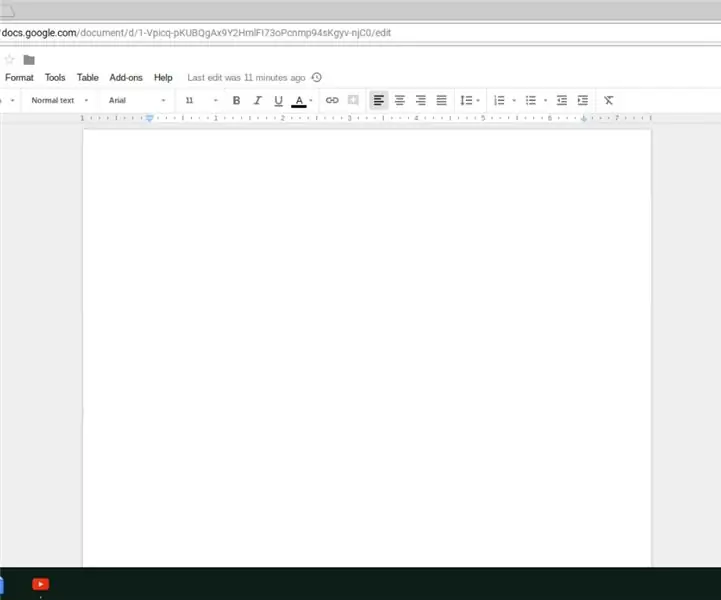
Cara Membuat Dokumen Google: Oleh Alex Grace dan Zach TanenbaumPengenalanDalam Arahan ini, kami akan menunjukkan kepada anda cara membuat dokumen google. Dokumen Google adalah dokumen serba boleh yang boleh digunakan untuk hampir semua jenis penulisan. Kami akan menunjukkan cara membuat dokumen
Peribadi Amp Dari Pemain Kaset Peribadi Lama: 4 Langkah (dengan Gambar)

Peribadi Amp Dari Pemain Kaset Peribadi Lama: hai kawan-kawan hari ini saya akan membantu semua rakan bermain gitar kami memperbaiki hubungan mereka dengan jiran dan atau keluarga. tidak, saya tidak akan memberi mereka masing-masing 50 dolar untuk meninggalkan anda sendiri, apa yang akan saya lakukan ialah memberi anda pengetahuan untuk
